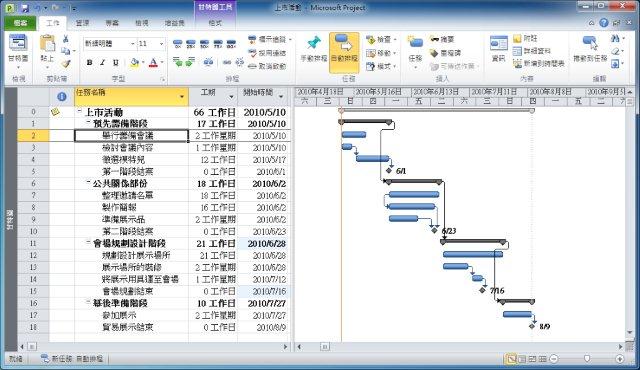當我們將專案啟動時的架構規劃完畢時,接著便可以著手進行工作的規劃了!
現在我們舉一個例子來說明如何以組織化的方式來運作:假設我們需要撰寫一本書,第一個步驟您會怎麼做?想書名?想序?
當然都不是!我們會先把要撰寫書籍的大綱列出來,就像筆者在撰寫這份Project 手冊時也是一樣,都是先規劃大綱,接著,把每個大綱要撰寫的章節名稱再一一的列出,這2個步驟其實相反,差別在於規劃的方式要用由下而上還是由上而下,但最終的結果都是一樣的。
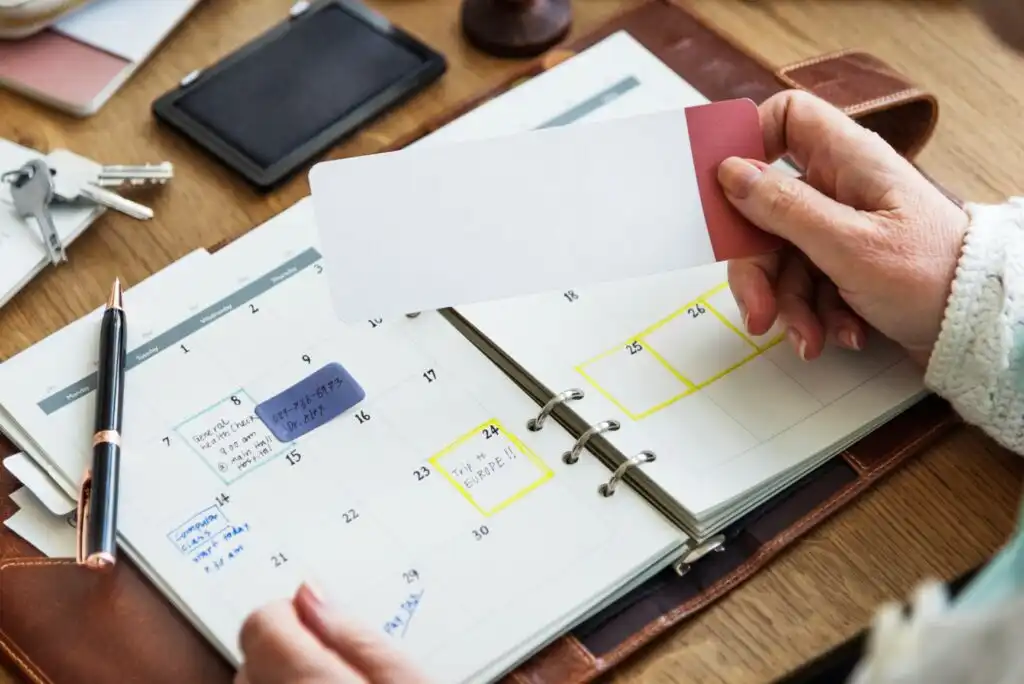
列出工作清單後,接著,我們需要分析每個任務需要花費多少時間來完成,一般而言,如果我們不清楚,最常用的方便是詢問有經驗的專家,或者,也可以把工作再分解成更細的單位以便更好的估算,總之,目的便在於獲得該任務所需要的工期。
接著,我們可以再分析每個任務是否有特殊的限制,例如:需要配合特殊資源的時間(如:吊車、或是某位人員),或是該任務只能在何時才能開始或是不能晚於何時完成等等…
最後,有些任務是有相依性的,例如:一定是蓋好地基才能蓋上面的房子,或是文章撰寫完畢才能排版等等,因此,我們需要將這些任務進行相依性連結,如此一來,便完成了工作規劃的步驟了,我們簡單的用5個步驟來區分,分別為:
● 輸入任務
● 組織任務
● 輸入任務工期
● 設定任務限制條件
● 進行任務相依性連結
接著,我們便說明到底如何進行:
輸入任務
在Microsoft Project中輸入任務是一件很容易的工作,但實務上的作法則先利用分解術把專案拆解為許多大項,接著再一一的細化其內容,這個作法又稱之為WBS(工作分解結構),以下為一般我們建議的分解方式:
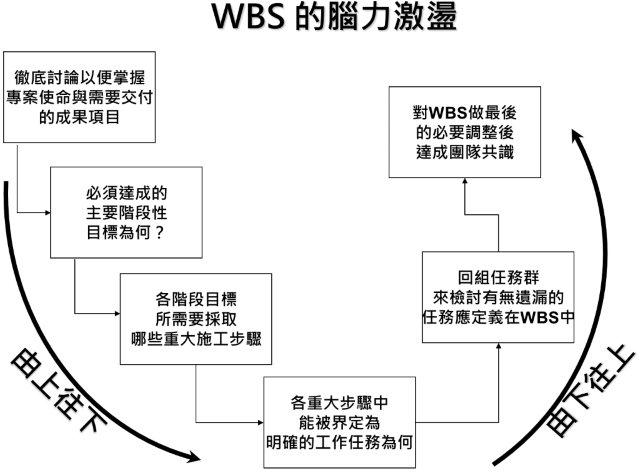
1.在進行工作拆解時我們可以由上而下的加以細化,或是由下而上的加以組織,Microsoft Project的實施步驟可以由上而下或是由下而上,這裡我們 先選擇由下而下的方式來進行。因此,我們可以先把專案運作中有哪些任務一一的列出,在輸入任務時,摘要任務、里程碑等等都需要加以考慮並輸入到任務中。
2.而在輸入上,我們也可以直接匯入Excel 或是SharePoint 的檔案,加速我們輸入的效率。
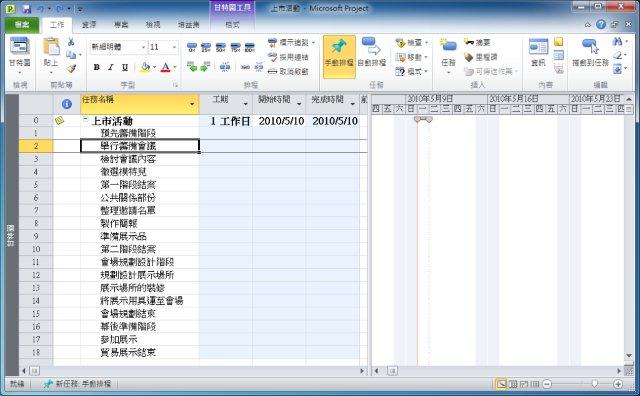
3.為了方便大家練習,我們準備了一個範例,相關內容如下:
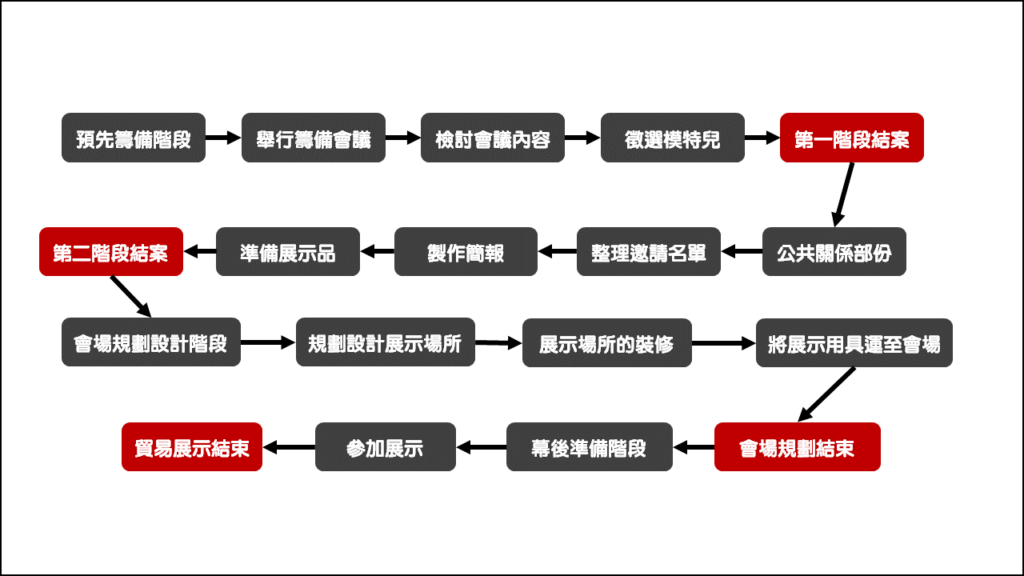
組織任務
4.輸入完任務後,接著我們便可以進行組織任務的工作了!
組織任務的方式就好比在做Word 文章的縮排與凸排,我們只需把屬於摘要任務下的任務一次選擇後,再選擇[縮排任務]即可
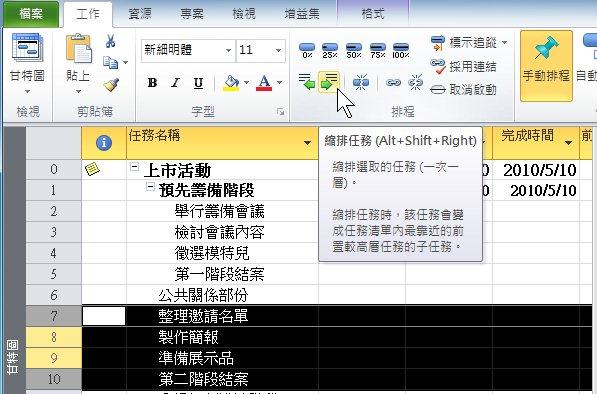
5.如果我們選擇縮排的順序有誤,則可以再用凸排任務來復原,最後便可以完成組織任務的工作,其中,我們還可以點選 – + 來展開與收合任務
6.完成後的成果如下:
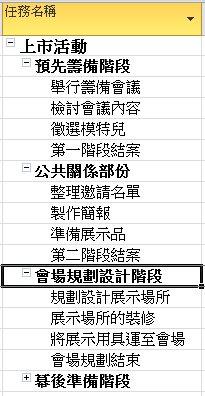
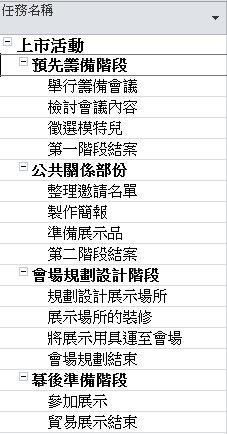
輸入任務工期
接著,我們可以一一的輸入每個任務所需的工期,在實務上,我們可能藉由訪談專家、或是過去的經驗,或是再把任務細分成更小來獲得任務工期,實際上,專案經理並不為團隊成員們規劃每個任務的時間,而是成員回報給您,因此,專案經理主要負責像是畫壓每個成員的任務工期!
7.在輸入單位上Microsoft Project 提供我們以下幾種方式:
● Min 工作分
● H 工作小時
● D 工作日
● W 工作星期
● Mon 工作月
8.我們可以根據需要一一的將任務工期輸入,其中如果我們輸入該任務的工期為0則代表為里程碑
附註:何謂里程碑,簡單的說可能像是在專案一開始時客戶或專案發起人定義重要驗收點的時間或是當專案任務資訊不足,便會以里程碑來做時程規劃,或是用於外部介面之完成日期如:政府要求而要有牌照才可以動工等等,由於里程碑為重要的時間點,通常的工期為0
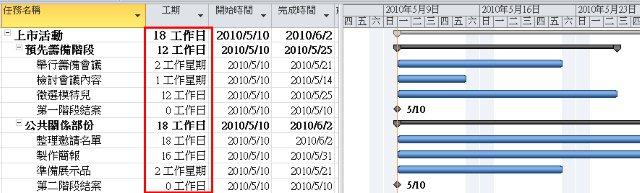
9. 完成後的成果如下:
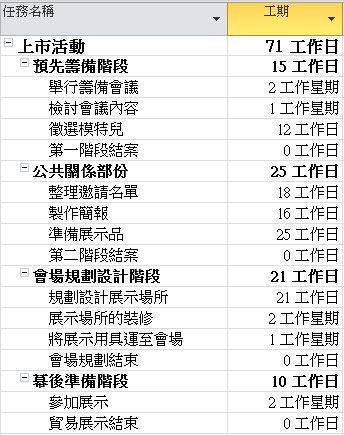
設定任務限制條件
有些任務會有限制條件,如:一定只能在何時才能開始(通常因為有資源限制所造成),或是一定要控制在何時完成,如:要取得專案結案獎金等等,這時,我們可以為這些特別的任務加以限制條件,加上的方式很簡單:
10. 將滑鼠游標停留在該任務上,接著選擇功能區[任務]中的[資訊]
11.再由[任務資訊]對話方塊中選擇[進階]
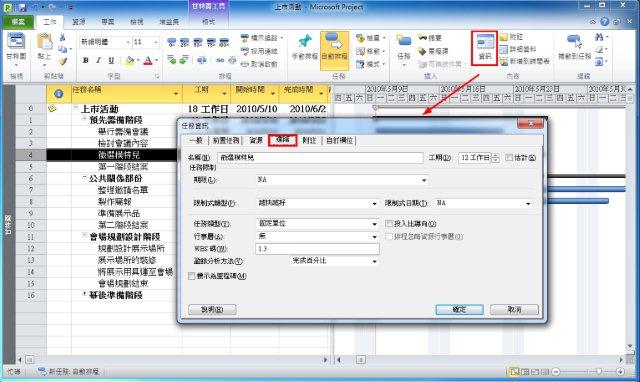
12.接著,我們可以為此任務進行限制條件的設定,其中有兩項功能:
限制式類型:可以選擇像是:不得早於…完成、不得早於…開始、不得晚於…完成、不得晚於…開始、必須於…完成、必須於…開始、越快越好或是越慢越好,系統預設是越快越好,我們可以根據需要設定限制式類型以及限制式日期
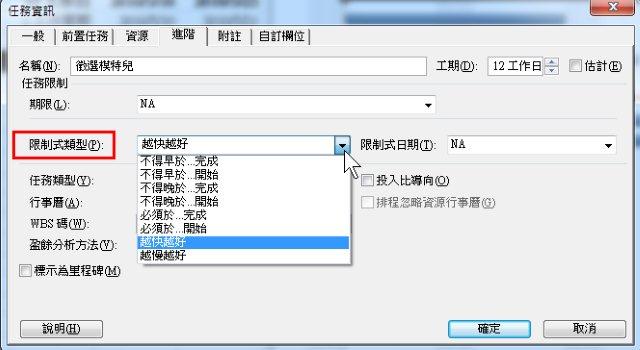
如果該任務有加限制便會在任務前的標記上有一個行事曆的符號

期限:就好比是為任務加以起早鬧鐘一樣,我們可以為此任務加以一個提醒
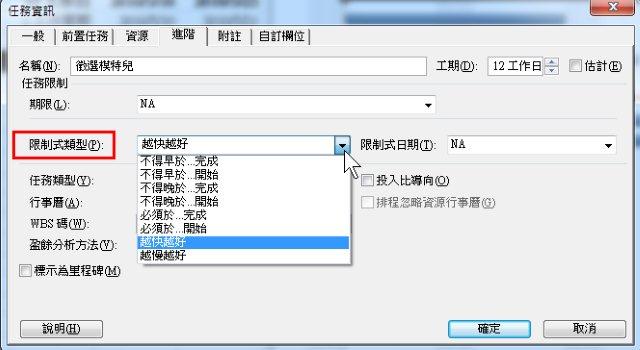
一旦時間超過時,Microsoft Project 便會在標記中提醒專案經理哦!

將任務進行相依連結
有些工作之間會有先後順序,例如:蓋房子時,一定是地基完成了才能蓋上面的房子,因此,當我們在設定任務之間如果有先後順序,便可以藉由Microsoft Project 所提供的任務相依性來進行連結,操作的方式很簡單:
13.首先,先選擇兩項任務,接著,點選[連結任務]的圖示即可,此時任務間的長條圖便會自動連線
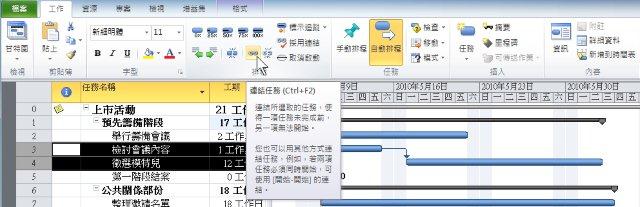
另外,我們也可以調整任務之間的相依性關係,最簡單的方式是用滑鼠按兩下長條圖間的線,此時可以有一些設定,例如:如果任務完成後需要再等一段時間才能做下一個任務,我們便可以在[延遲時間]中輸入需要多少時間,其中時間可以是正的或是負的,正的代表延後Lags;負的代表提前Leads,在實務上的例子像是:提前(蓋房子提前幾天進貨)、延後(例:混凝土乾固後要3天才能刷油漆)
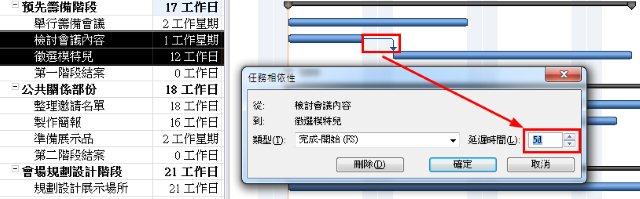
不僅如此,我們也可以設定任務相依性的類型,其中包含了:完成-開始(FS)、開始-完成(SF)、開始-開始(SS)、完成-完成(FF)等4種,在實務上的例子像是:FS(地基完成了才能蓋上面的房子)、SS(當進場施工時,燈光工程與音響工程同時進行)、FF(工程完工後還需要等到開幕儀式結束後才能正式啟用)、SF(新電子郵件系統上線後再等到一段時間舊系統才會下線)。
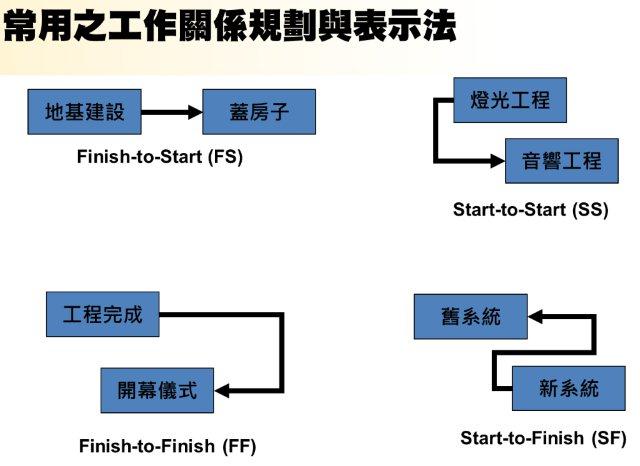
設定的方式很簡單,同樣對著兩個任務長條圖間的線連續按兩下即可在[任務相依性]對話方塊中進行設定
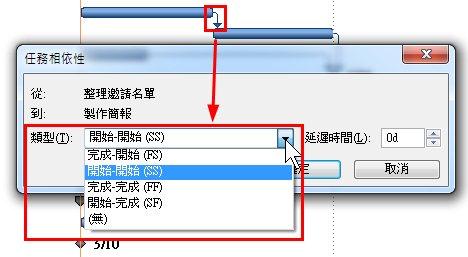
14.完成後的成果如下,其中[前置任務]欄位即代表該任務之先前任務的編號為哪一個:
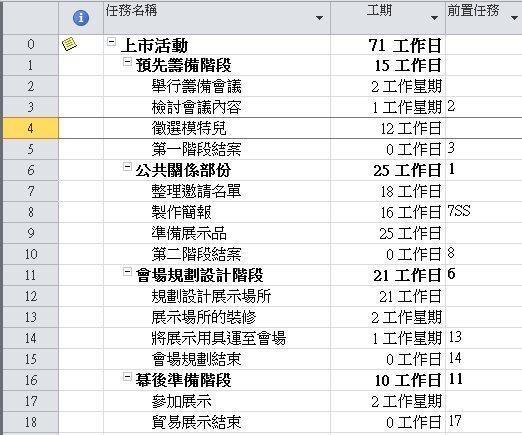
15.在完成任務相依性後,專案甘特圖也一併就完成了!